
Fotoğrafları itel'den iPhone/iPad'e Sorunsuz Bir Şekilde Nasıl Aktarabilirim?

Itel akıllı telefonlar, uygun fiyatları ve güçlü kamera özellikleriyle bilinir ve bu da onları günlük anları yakalamak için popüler kılar. Ancak yakın zamanda bir iPhone'a geçtiyseniz veya itel fotoğraflarınızı iOS düzenlemek, kaydetmek veya paylaşmak istiyorsanız, fotoğrafları itel'den iPhone/iPad'e nasıl aktaracağınızı merak ediyor olabilirsiniz.
itel Android , iPhone/iPad ise iOS çalıştığı için doğrudan Bluetooth aktarımı mevcut değil. İyi haber şu ki, fotoğraflarınızı platformlar arasında taşımanın birkaç güvenilir yöntemi mevcut. Aşağıda, size beş etkili yolu anlatacağız.
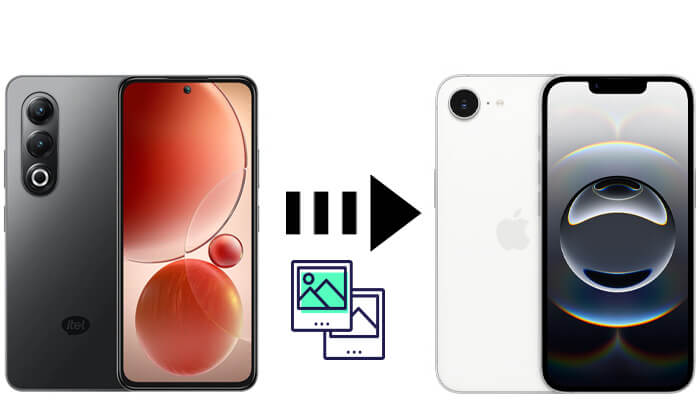
Fotoğrafları iPhone/iPad'e aktarmanın en etkili yolu, Phone Transfer gibi profesyonel bir üçüncü taraf aracı kullanmaktır. Bu yazılım , Android ve iOS cihazlar arasında sorunsuz veri aktarımı için tasarlanmıştır. Fotoğrafları, videoları, kişileri, müzikleri ve daha fazlasını destekleyerek tek noktadan çözüm sunar. Manuel yöntemlerin aksine, kullanıcı dostu, hızlı ve toplu aktarımlar için idealdir.
Telefon Transferinin Öne Çıkan Özellikleri:
Telefon Transferi'ni kullanarak fotoğrafları itel'den iPhone'a nasıl aktarabilirim? Aşağıdaki adımları izleyin:
01 Phone Transfer'ı bilgisayarınıza indirin, kurun ve açın. Hem itel cihazınızı hem de iPhone'unuzu (veya iPad'inizi) USB kablolarını kullanarak bağlayın.
02 Cihazlar algılandığında ekranda görünecektir. Kaynak olarak itel'inizin seçili olduğundan emin olun. Seçili değilse, açılır menüyü kullanarak kaynak ve hedefi değiştirin.

03 "Fotoğraflar" seçeneğini seçin. Aktarmak istediğiniz fotoğrafları seçin ve ardından "Cihaza Aktar"a tıklayın. Seçtiğiniz fotoğraflar anında iPad veya iPhone'unuza aktarılacaktır.

Apple, Android kullanıcılarının yepyeni bir iPhone/iPad kurarken veri aktarımı yapmalarına yardımcı olmak için tasarlanmış Move to iOS adlı kendi taşıma aracını sunuyor. Bu uygulama kablosuz olarak çalışır ve fotoğrafları, kişileri, mesajları ve daha fazlasını aktarabilir. Ancak, yalnızca iPhone/iPad'inizin ilk kurulumu sırasında kullanılabilir, sonrasında kullanılamaz. ( Move to iOS çalışmıyor mu ?)
İşte Move to iOS aracılığıyla itel'den iPhone'a fotoğrafların nasıl taşınacağı:
Adım 1. İtel telefonunuza Google Play'den Move to iOS uygulamasını indirin ve yükleyin.
Adım 2. Yeni iPhone/iPad'inizi açın ve "Uygulamalar ve Veriler" ekranına ulaşana kadar kurulum sürecini tamamlayın.
Adım 3. " Android Veri Taşı" seçeneğini seçin.

Adım 4. İtel telefonunuzda Move to iOS uygulamasını açın ve iPhone/iPad'inizde görüntülenen kodu girin.

Adım 5. Veri listesinden "Fotoğraflar"ı seçin ve "Devam"a dokunun.
Adım 6. Aktarımın tamamlanmasını bekleyin. Fotoğraflarınız iPhone'unuzun Fotoğraflar uygulamasında görünecektir.
Bilgisayar kullanmayı tercih edenler için iTunes, fotoğrafları itel'den iPhone'a aktarmak için başka bir yöntem sunar. Bu işlem, fotoğrafları önce itel'den bilgisayarınıza aktarmayı ve ardından iTunes aracılığıyla iPhone'unuzla senkronize etmeyi içerir. En hızlı yöntem olmasa da, iTunes kullanıcıları için güvenilir bir seçenek olmaya devam etmektedir. ( itel'i bilgisayara nasıl senkronize edebilirim ?)
İşte nasıl yapılacağı:
Adım 1. itel telefonunuzu bilgisayara bağlayın ve istediğiniz fotoğrafları bir klasöre kopyalayın.
Adım 2. iTunes’u açın ve iPhone/iPad’inizi bağlayın.
Adım 3. iTunes'da cihaz simgesine tıklayın ve "Fotoğraflar" bölümüne gidin.
Adım 4. "Fotoğrafları Senkronize Et" seçeneğini işaretleyin ve itel fotoğraflarınızın bulunduğu klasörü seçin.
Adım 5. "Uygula"ya tıklayın ve iTunes'un senkronize olmasını bekleyin.

Kablosuz bir çözüm tercih ediyor ve bulut depolama kullanmaktan çekinmiyorsanız, Google Drive, iPhone/iPad'inizdeki itel fotoğraflarınızı senkronize etmenize ve bunlara erişmenize yardımcı olabilir. Fotoğraflarınızı itel'inizde buluta yükleyip iPhone/iPad'inize indirerek, aktarımı kablosuz olarak tamamlayabilirsiniz.
İşte Google Drive kullanarak itel'den iPhone/iPad'e fotoğrafların nasıl senkronize edileceği:
Adım 1. Telefonunuza Google Play Store'dan Google Drive uygulamasını indirin ve yükleyin.
Adım 2. Uygulamayı açın ve Google hesabınızla giriş yapın (henüz yoksa bir tane oluşturun).
Adım 3. "+" butonuna dokunun ve "Yükle"yi seçin, ardından itel galerinizden taşımak istediğiniz fotoğrafları seçin.

4. Adım: Tüm fotoğraflar Google Drive'a yüklenene kadar bekleyin. Bu işlem, internet hızınıza ve fotoğraf sayısına bağlı olarak biraz zaman alabilir.
Adım 5. iPhone'unuzda, App Store'dan Google Drive uygulamasını indirin ve yükleyin.
Adım 6. Uygulamayı açın ve itel telefonunuzda kullandığınız Google hesabıyla giriş yapın.
Adım 7. Fotoğraflarınızı yüklediğiniz klasöre gidin, her birine dokunun ve "Görüntüyü Kaydet" veya "Kamera Rulosuna Kaydet" seçeneğini seçin.
Adım 8. İndirme işleminin ardından fotoğraflar iPhone'unuzun Fotoğraflar uygulamasında görünecektir.
Sadece birkaç fotoğraf göndermeniz gerekiyorsa, fotoğrafları iPhone/iPad'inize aktarmanın en kolay yollarından biri e-postadır. Fotoğrafları bir e-postaya ekleyip kendinize göndererek, iPhone/iPad'inize kolayca indirebilirsiniz.
İşte nasıl yapılacağı:
Adım 1. İtel telefonunuzda e-posta uygulamanızı açın ve yeni bir mesaj oluşturun.
Adım 2. Aktarmak istediğiniz fotoğrafları ekleyin.
Adım 3. E-postayı kendi e-posta adresinize gönderin.
Adım 4. iPhone/iPad'inizde aynı e-posta hesabını açın ve ekleri indirin.
Adım 5. Fotoğrafları Kamera Rulonuza kaydedin.

Fotoğrafları itel'den iPhone/iPad'e aktarmanın E-posta, Google Drive, iOS Taşı ve iTunes dahil olmak üzere çeşitli yolları vardır. Her yöntemin durumunuza bağlı olarak kendine özgü avantajları vardır, ancak en hızlı, en kolay ve en güvenilir çözümü arıyorsanız, Phone Transfer en iyi seçenektir. Sadece hızlı fotoğraf aktarımı sağlamakla kalmaz, aynı zamanda diğer veri türlerini de destekleyerek itel'den iPhone/iPad'e sorunsuz bir geçiş sağlar.
İlgili Makaleler:
Fotoğraflar Android iPhone'a Kablosuz Olarak Nasıl Aktarılır?
İtel'den iPhone'a Metin Mesajları Nasıl Aktarılır? 2 Kolay Yolla Çözüldü
Uygulamalar Android iPhone'a Nasıl Aktarılır? [2025 Kapsamlı Kılavuz]
iPhone'dan itel'e nasıl transfer yapılır: 4 Kolay ve Hızlı Yöntem

 Telefondan Telefona Transfer
Telefondan Telefona Transfer
 Fotoğrafları itel'den iPhone/iPad'e Sorunsuz Bir Şekilde Nasıl Aktarabilirim?
Fotoğrafları itel'den iPhone/iPad'e Sorunsuz Bir Şekilde Nasıl Aktarabilirim?





